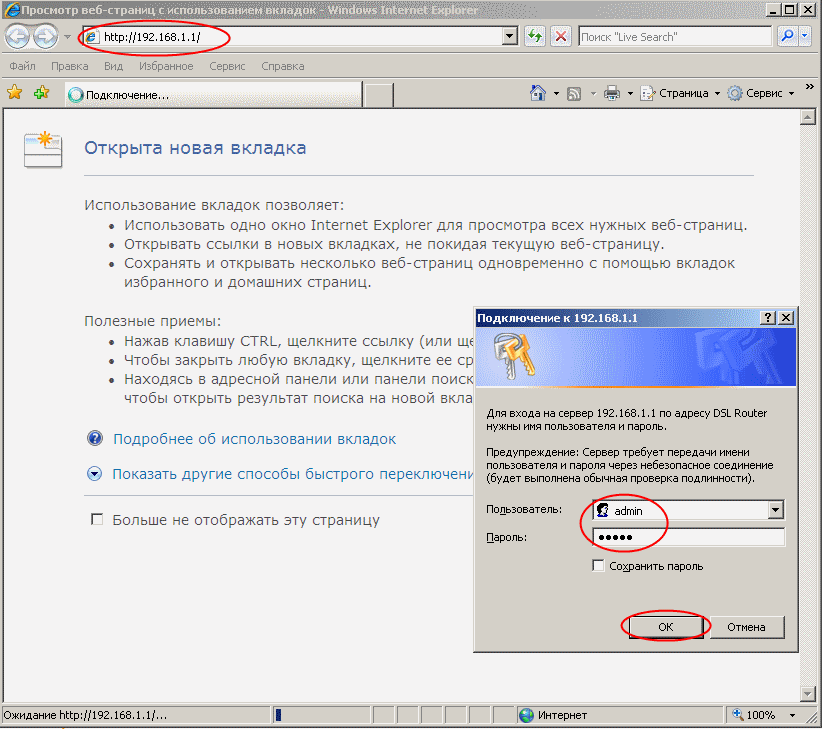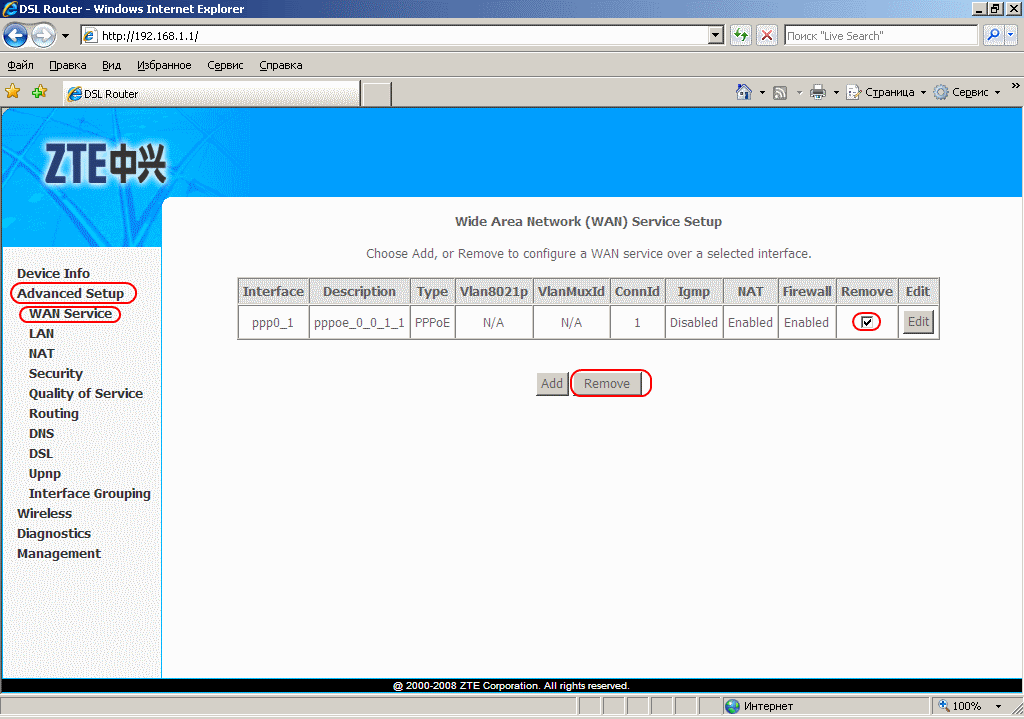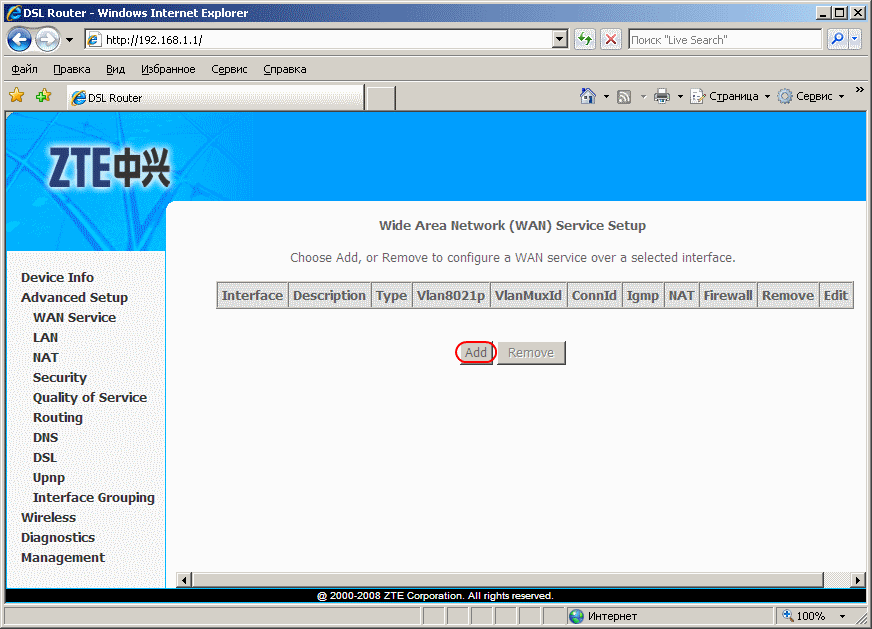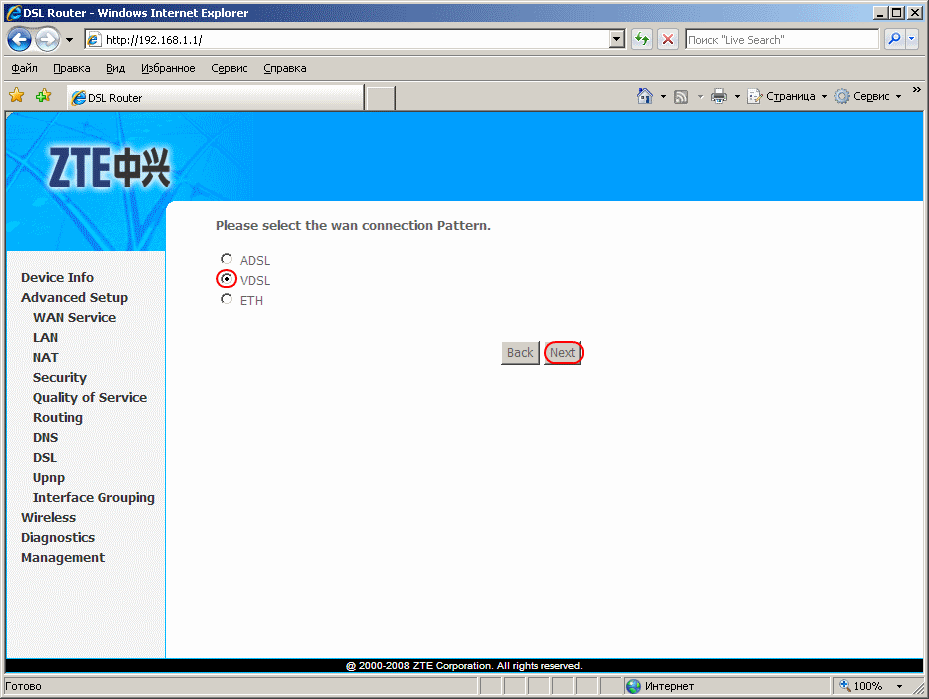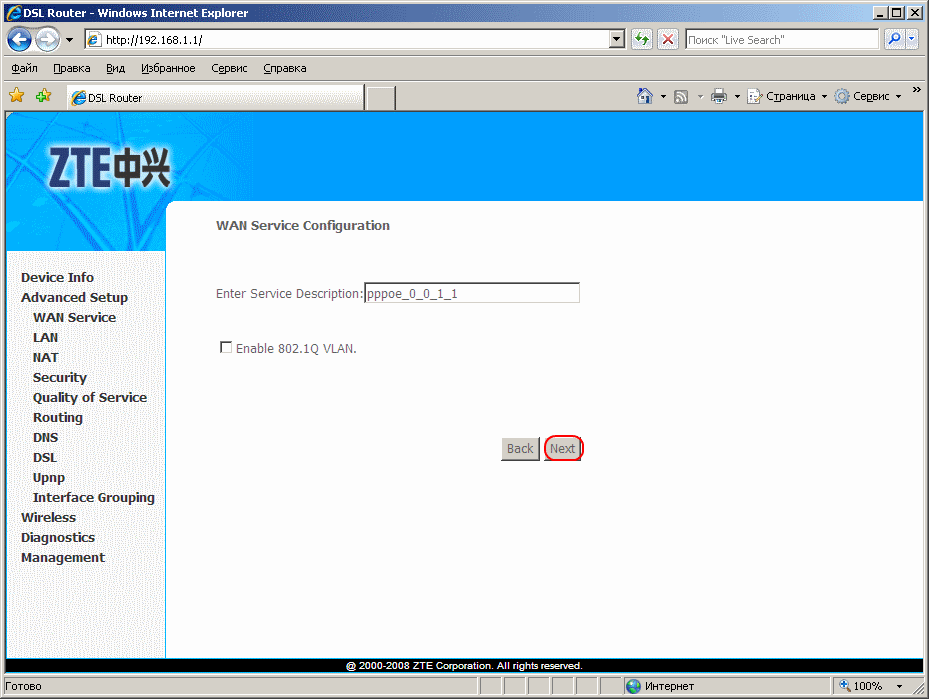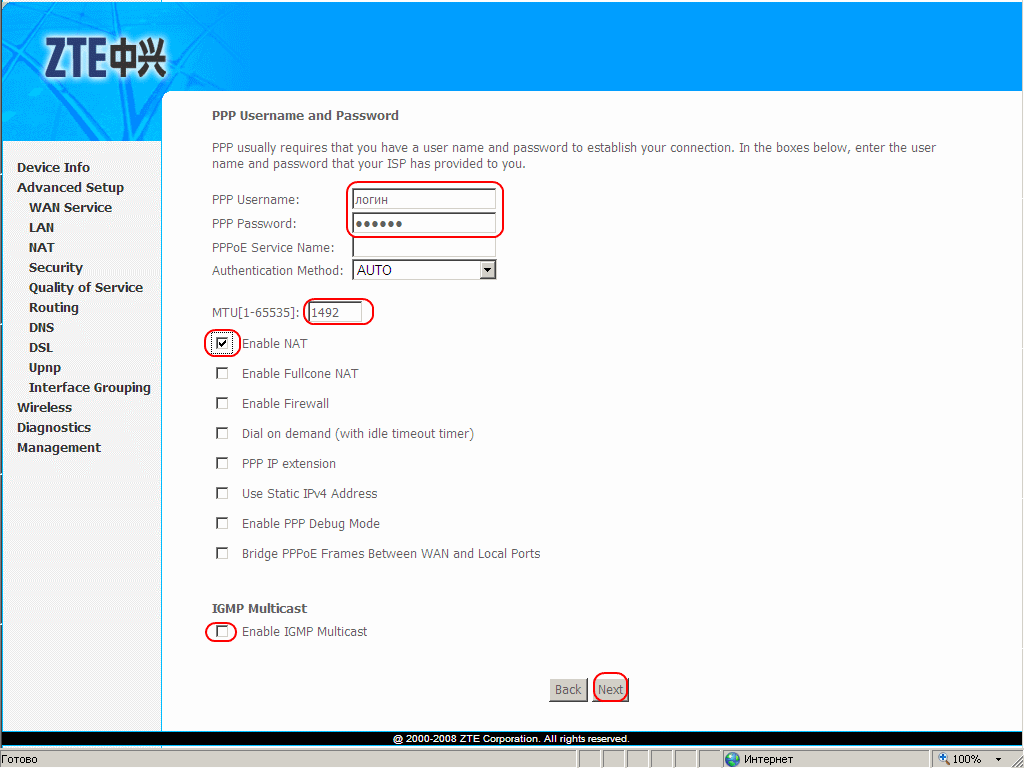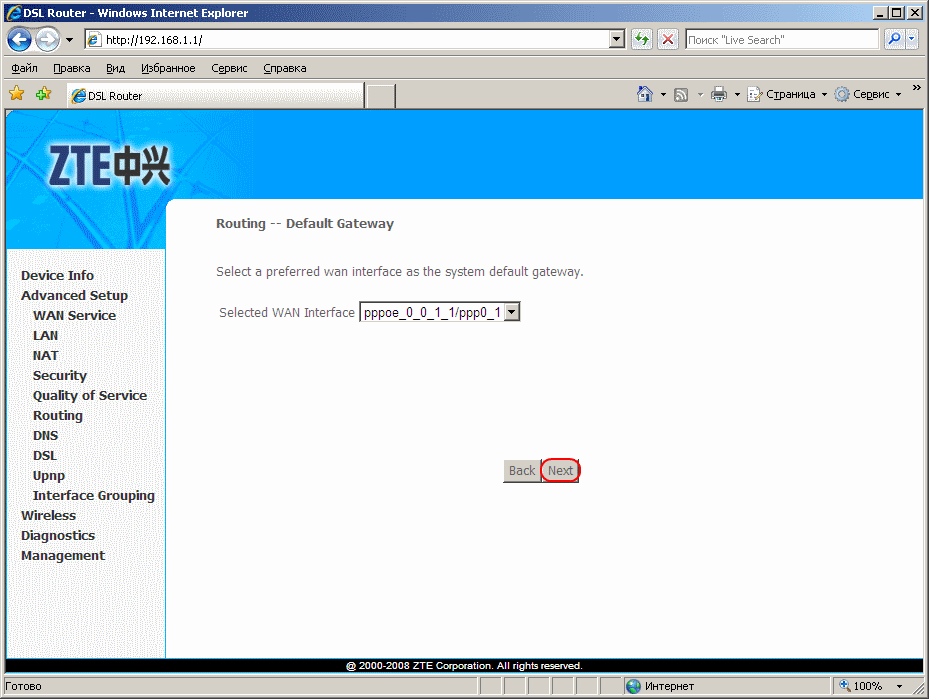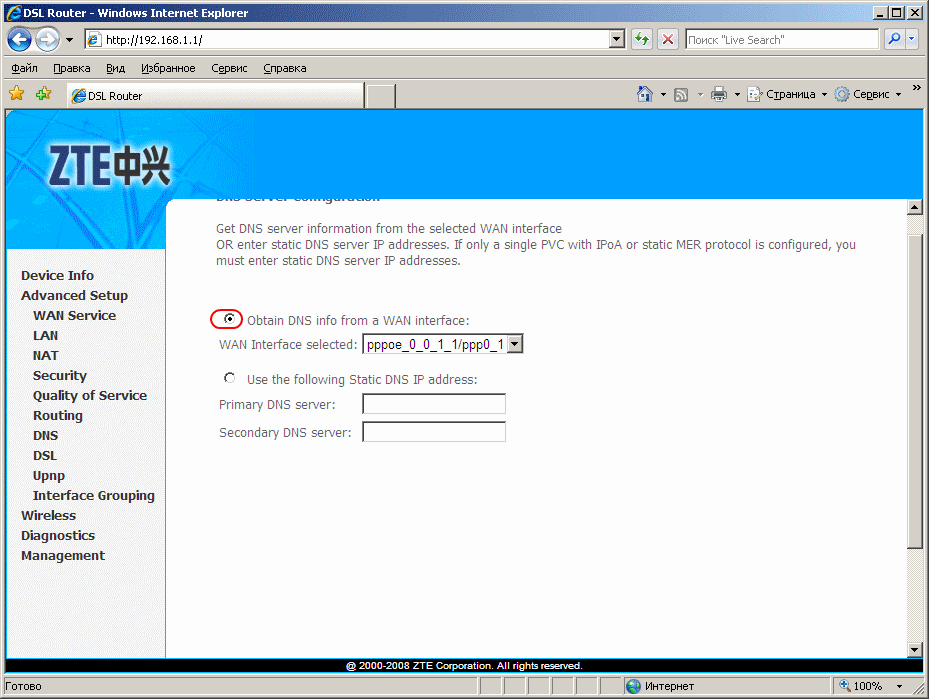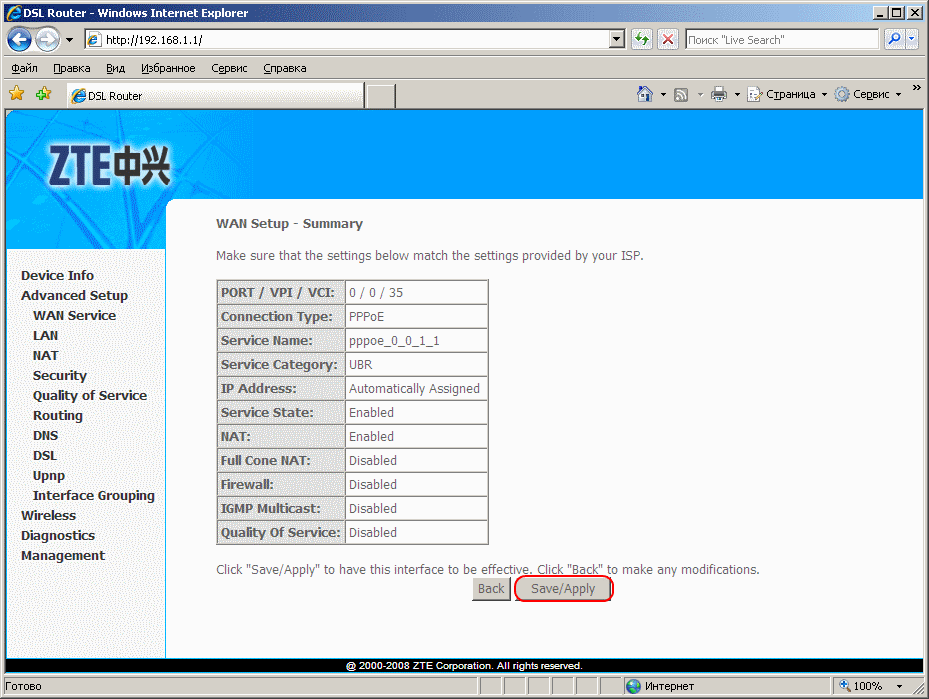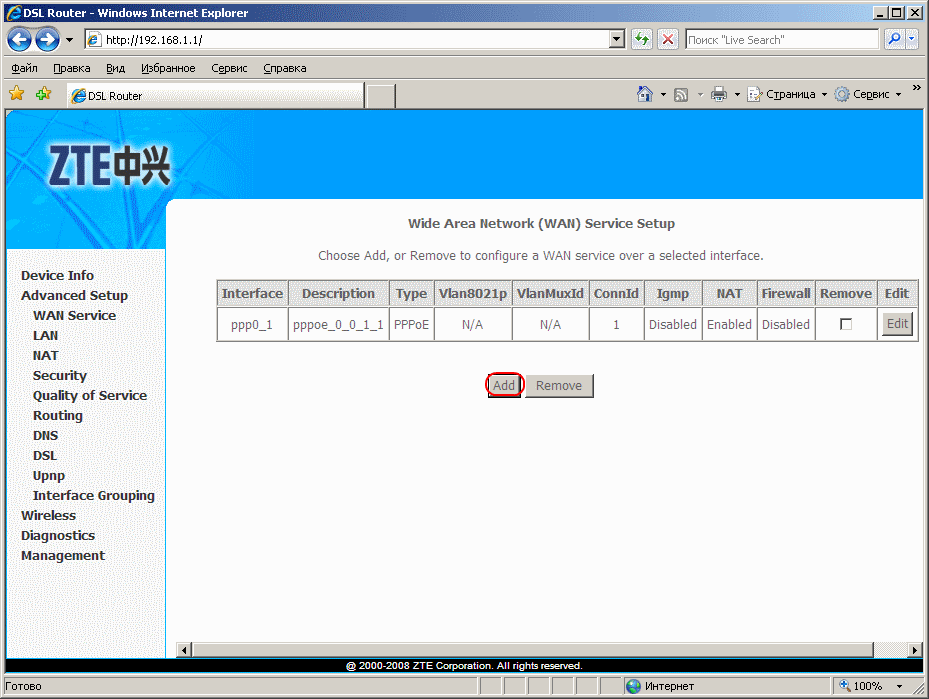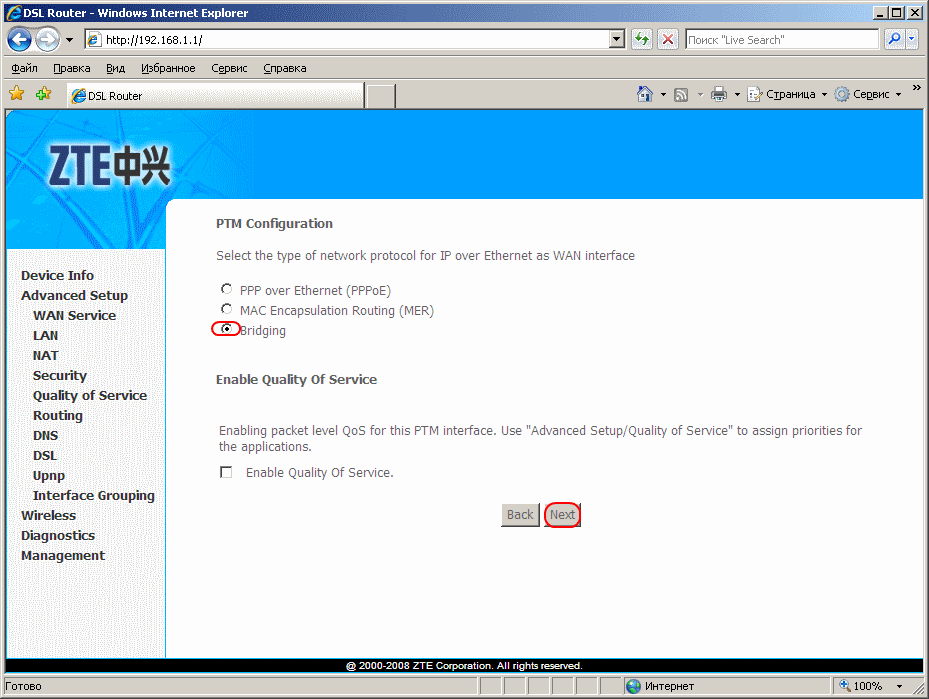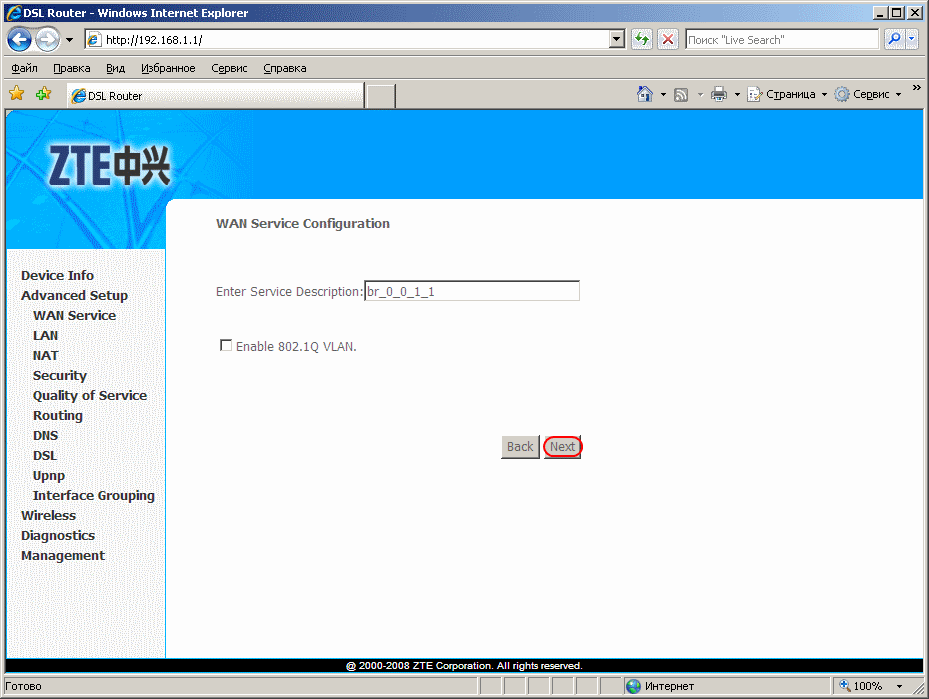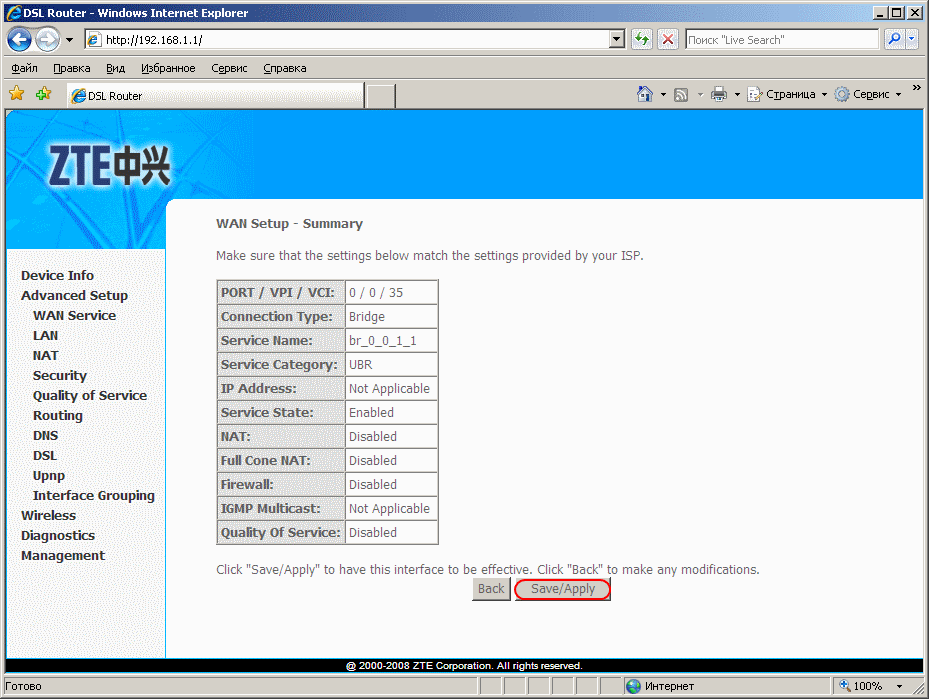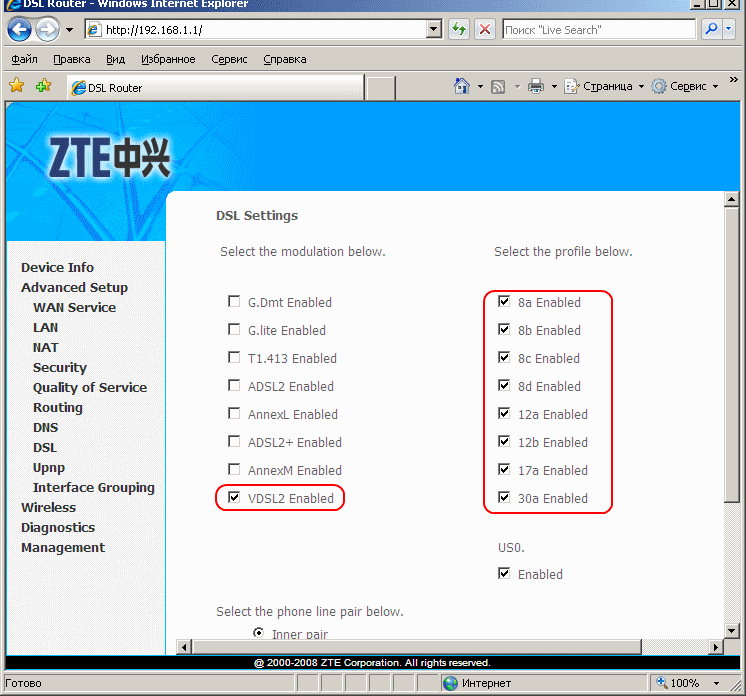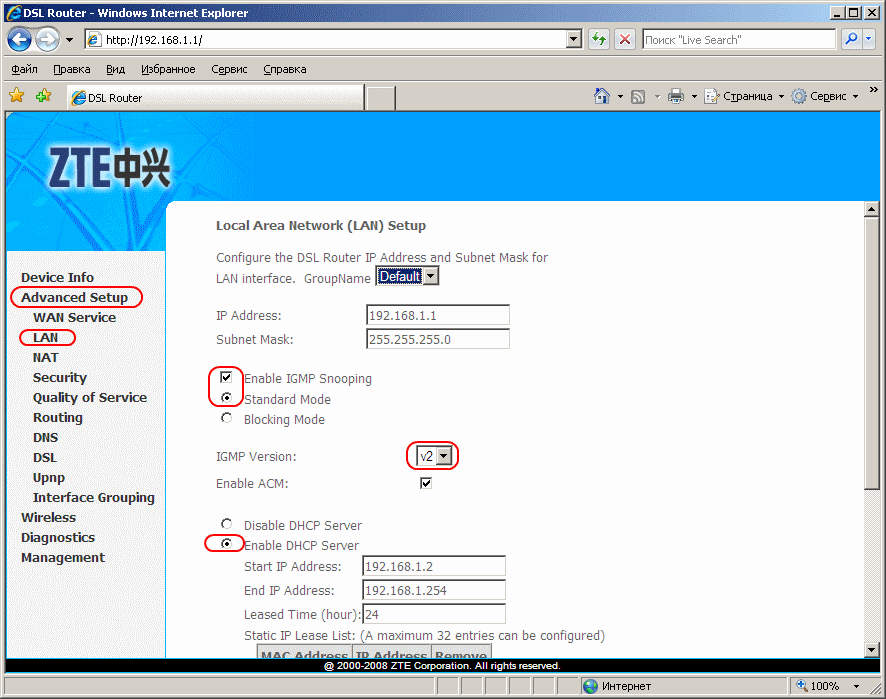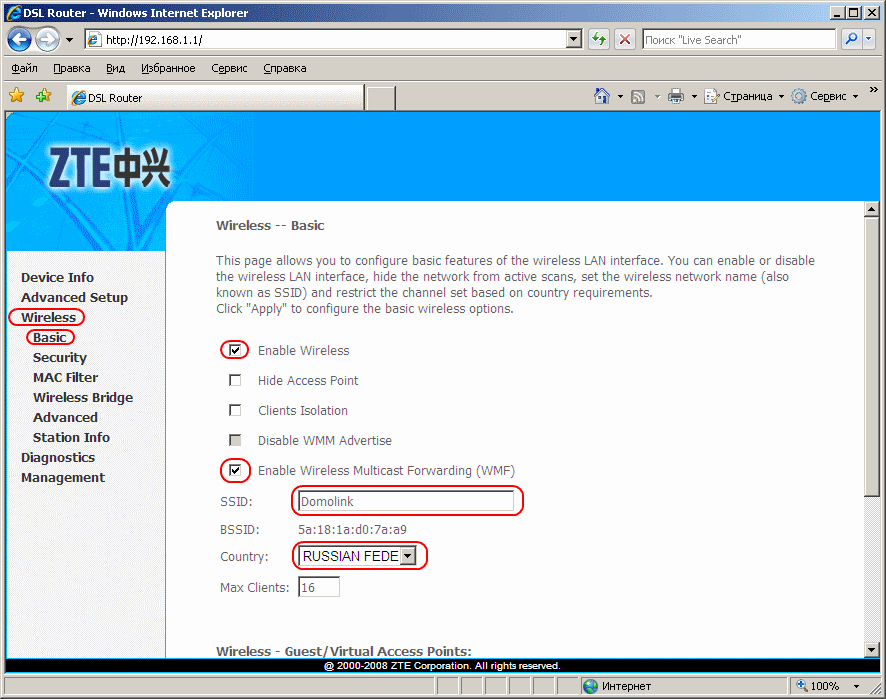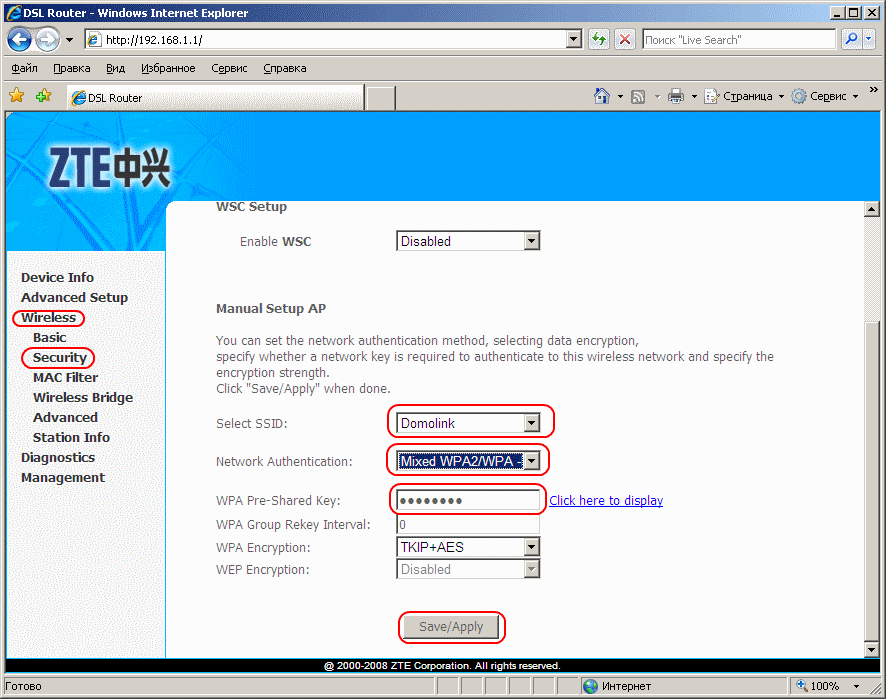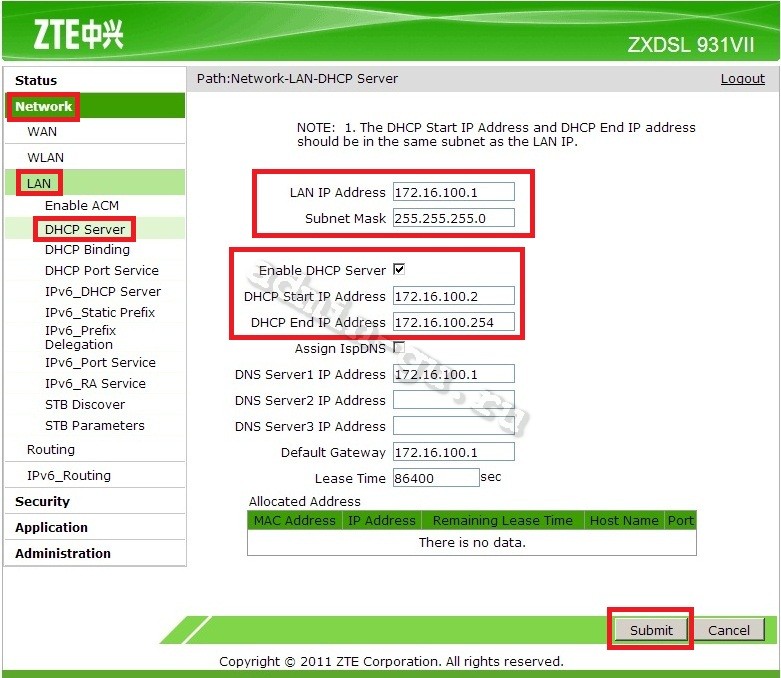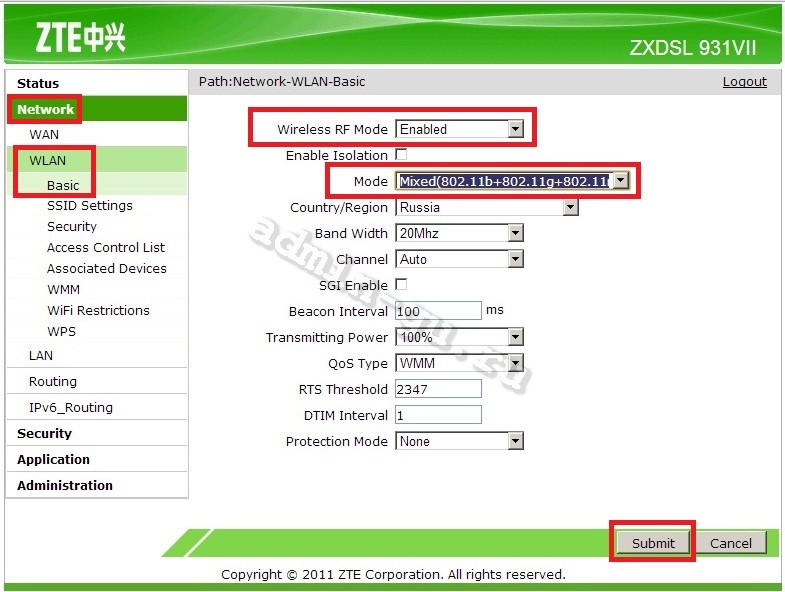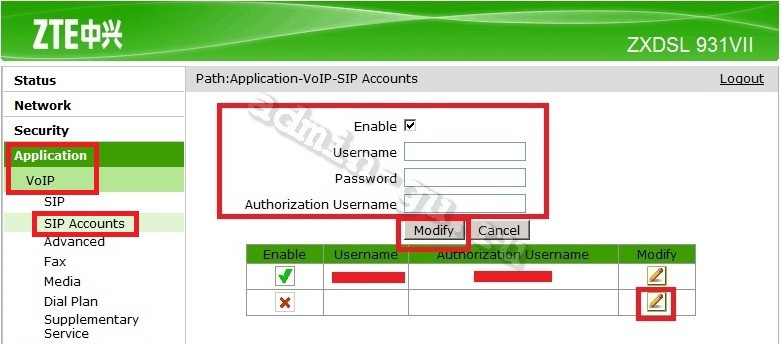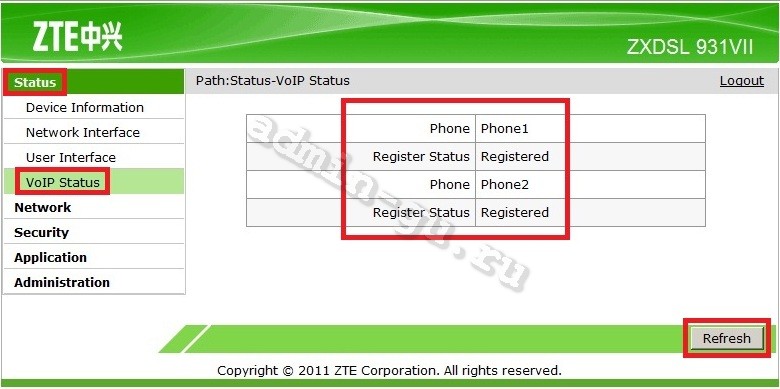Настройка модема ZTE ZXDSL 831
ZTE ZXDSL 831 — это ADSL-модем с возможностью настройки в режимах мост и маршрутизатор. Устройство поддерживает кодирование DMT во всем диапазоне скоростей и ADSL-соединение G.lite. Маршрутизатор позволяет подключиться к небольшим и средним удаленным Сетям Ethernet. Устройство поддерживает все функции моста. Имеется встроенная флэш-память на 16 Мбит.
Перед настройкой модема отключите телефонную линию от модема. Настраиваем сеть, запускаем браузер и набираем 192.168.1.1
В отличие от большинства АДСЛ-модемов, логин и пароль на вход в Web-интерфейс здесь ZXDSL. Обязательно набирайте в верхнем регистре. Теперь нажимаем Enter.
Итак, мы в главном окне интерфейса модема ZTE ZXDSL 831. Для базовой настройки небходимо выбрать в меню сверху пункт Advanced и, в открывшемся окне, выбрать Internet.
Перед нами откроется страница с пренастроенными соединениями PVC. В службе технической поддержки Вашего провайдера обязательно уточните значения параметров VPI и VCI. Без этих параметров провести настройку не получится. Внимательно посмотрите на имеющиеся виртуальные соединения PVC — возможно среди них уже есть соединение под Вашего провайдера. В моём случае такого соединения нет и я могу свободно удалять одно или все существующие соединения. После этого нажимаем кнопку Add.
Вводим в соответствующие поля значения VPI и VCI. Категорию сервиса (Service Category) большинство операторов используют UBR, но я настроятельно советую уточнить это у провайдера. Нажимаем Next.
Для простейшей базовой настройки в режиме моста достаточно поставить галочку на Bridging, нажать Next, и в следующем окне Apply. Для настройки модема в режим маршрутизатора выбираем PPP over Ethernet (PPPoE).
Нажимаем Next.
На этом этапе получение IP-адреса ставим в автоматическом режиме и активируем NAT. Нажимаем Next.
В этом окне вводим имя пользователя (PPP User Name) и пароль (PPP Password) на доступ в Интернет, полученные при подключении. Далее выбираем характер соединения. Если необходимо постоянно соединение — ставим галочку на Always On. Если в Интернет Вы выходите не часто, то имеет смысл выбрать Dial on Demand — соединение по заапросу. В этом случае сессия будет подниматься только при непосредственном запросе, например при вводе адреса в браузере. Manual Connect стоит выбирать есть в случае если сессию поднимать необходимо в ручную. Параметр Disconnect if no activity for регламентирует таймаут при котором сессия прервётся при отсутствии активности. Нажимаем Next.
Теперь ещё раз проверяем введенные настройки по таблице и нажимаем Apply.
Их скриншота видно, что в самой нижней строчке таблицы у нас есть новая запись pppoe_0_33, а в левом нижнем углу появилось предупреждение о необходимости перезагрузки маршрутизатора. Нажимаем Finish.
После перезагрузки, в открывшемся окне нажимаем Connect. Если введенные логин и пароль верны — модем поднимет сессию и можно работать. Впринципе, на этом настройку можно закончить. В целях обеспечения безопасности и сохранности настроек модема (в т.ч. логина и пароля на доступ в Интернет) я бы рекомендовал сменить стандартный пароль доступа в web-интерфейс с ZXDSL на что-нибудь своё. Для этого в верхнем меню выбираем вкладку Management пункт Admin Account.
В поле New Password вводим новый пароль, а в поле Confirm New Password — подтверждаем его. Нажимаем Apply.
Еще одна немаловажная функция — принудительный выбор модуляции. Для этого выбираем вкладку Advanced — пункт WAN — подпункт ADSL.
В этом меню можно отключить/включить ADSL порт модема (ZTE ZXDSL 831 — единственный модем, в котором я видел такую функцию).
По-умолчанию выбор модуляции у модема автоматический — Auto mode. Если же требуется выставить какую-то определенную модуляцию — достаточно лишь отметить её галочкой на нажать Apply.
p.s. После манипуляций с настройками модема, настоятельно советую сохранить настройки модема через вкладку Management.
ZTE ZXDSL 931WII — это современный роутер, который предлагает широкие возможности для настройки и управления сетью. Если вы только что приобрели этот роутер, то вам потребуется провести процедуру настройки, чтобы установить соединение с интернетом и настроить основные параметры сети.
Первый шаг — подключение к роутеру: чтобы начать настройку, вам необходимо подключить компьютер к роутеру при помощи сетевого кабеля. Обычно роутер поставляется в комплекте с таким кабелем. Один конец кабеля необходимо подключить к компьютеру, а другой конец — к одному из портов LAN на задней панели роутера.
Второй шаг — вход в настройки роутера: после установки физического подключения, вам необходимо открыть веб-браузер на компьютере и ввести IP-адрес роутера. Обычно это адрес 192.168.1.1. После ввода данного адреса, вы увидите страницу входа в настройки роутера, где вам нужно будет ввести логин и пароль.
Третий шаг — настройка соединения с интернетом: после успешного входа в настройки роутера, перейдите на вкладку «Интернет». Здесь вам нужно будет указать тип соединения, предоставленный вашим интернет-провайдером, а также ввести все необходимые параметры, такие как логин и пароль.
Четвёртый шаг — настройка безопасности сети: для обеспечения безопасности вашей сети, вам необходимо задать уникальное имя сети (SSID) и установить пароль для доступа к сети. Вы можете также выбрать тип шифрования (например, WPA2) для обеспечения дополнительной защиты.
Пятый шаг — сохранение настроек: после завершения всех настроек, не забудьте сохранить изменения, нажав на соответствующую кнопку на странице настройки. После этого роутер будет перезагружен и все введенные вами настройки вступят в силу.
Помните, что данный текст предоставляет только общую пошаговую инструкцию по настройке роутера ZTE ZXDSL 931WII. Детали и опции настройки могут отличаться в зависимости от конкретной модели роутера и вашего интернет-провайдера. В случае возникновения проблем или непредвиденных сложностей, лучше обратиться к документации к роутеру или связаться с технической поддержкой.
Содержание
- Подключение и начальные настройки
- Проверка наличия необходимого оборудования
- Подключение роутера к питанию и компьютеру
- Открытие интерфейса управления роутером
- Настройка безопасности и доступа
- Создание пароля для доступа к роутеру
- Настройка Wi-Fi защиты
- Настройка сетевых параметров
- Назначение IP-адреса роутеру
Подключение и начальные настройки
Перед началом настройки роутера ZTE ZXDSL 931WII необходимо убедиться, что у вас есть следующие компоненты:
- Роутер ZTE ZXDSL 931WII
- Адаптер питания для роутера
- Ethernet-кабель
Для начала подключите роутер к источнику питания с помощью адаптера. Затем, используя Ethernet-кабель, подключите один конец к порту WAN роутера, а другой конец к вашему модему или провайдеру интернет-соединения.
Когда подключение будет завершено, вам потребуется найти IP-адрес роутера. Для этого откройте командную строку (на компьютере под управлением ОС Windows нажмите Win + R, введите «cmd» и нажмите Enter). Введите команду «ipconfig» и найдите значение IPv4-адреса. Это и будет IP-адресом роутера.
Откройте веб-браузер и введите IP-адрес роутера в адресной строке. Нажмите Enter, чтобы открыть страницу настроек роутера.
На странице настройки вам потребуется ввести имя пользователя и пароль. Если вы не меняли их, то используйте стандартные значения:
Имя пользователя: admin
Пароль: admin или пустое поле
После успешной авторизации вы попадете в основное меню настроек роутера, где сможете продолжить настройку сетевых параметров и Wi-Fi.
Проверка наличия необходимого оборудования
Перед тем как начать настройку роутера ZTE ZXDSL 931WII, убедитесь, что у вас есть все необходимое оборудование:
1. Роутер ZTE ZXDSL 931WII.
2. Питающий кабель для роутера.
3. Интернет-кабель (обычно RJ-45) для подключения роутера к вашему модему или провайдеру.
4. Ethernet-кабель для подключения компьютера к роутеру.
5. Компьютер с операционной системой Windows или MacOS.
6. Если у вас есть DSL-модем, убедитесь, что у вас есть кабель для подключения модема к роутеру.
Если у вас есть все необходимое оборудование, вы можете приступить к настройке роутера ZTE ZXDSL 931WII.
Подключение роутера к питанию и компьютеру
Перед началом настройки ZTE ZXDSL 931WII необходимо правильно подключить роутер к питанию и компьютеру. В этом разделе мы рассмотрим все необходимые шаги для успешного подключения.
- Подготовьте роутер и его комплектующие, включая сетевой кабель и блок питания.
- Подключите один конец сетевого кабеля к разъему на задней панели роутера, обозначенному как «WAN» или «Internet».
- Подключите другой конец сетевого кабеля к сетевому порту на задней панели вашего компьютера.
- Подключите блок питания к роутеру и вставьте его в электрическую розетку.
- Убедитесь, что все соединения надежно зафиксированы и не имеют видимых повреждений.
После выполнения всех этих шагов ваш ZTE ZXDSL 931WII будет подключен к питанию и компьютеру и готов к дальнейшей настройке.
Открытие интерфейса управления роутером
1. Подключите компьютер к роутеру ZXDSL 931WII с помощью Ethernet-кабеля.
2. Откройте любой веб-браузер (например, Chrome, Firefox, Internet Explorer).
3. В адресной строке браузера введите IP-адрес роутера. Обычно по умолчанию адрес состоит из комбинации цифр и точек — 192.168.1.1.
4. Нажмите клавишу Enter, чтобы открыть интерфейс управления роутером.
5. В появившемся окне введите имя пользователя и пароль для доступа к интерфейсу.
6. Нажмите кнопку «Вход» или «OK», чтобы подтвердить данные и войти в интерфейс управления роутером.
Настройка безопасности и доступа
Шаги по настройке безопасности и доступа в роутере ZTE ZXDSL 931WII:
1. Войдите в административную панель роутера, открыв веб-браузер и введя адрес 192.168.1.1.
2. Введите логин и пароль для входа. Если вы не меняли эти данные, они по умолчанию: логин — admin, пароль — admin.
3. Перейдите на вкладку «Настройки» и выберите пункт «Безопасность».
4. Установите пароль на администратора. Для этого в поле «Имя пользователя» введите свой новый логин, а в поле «Пароль» — новый пароль. Повторите новый пароль в поле «Подтверждение пароля».
5. Включите защиту от внешних атак. Для этого установите флажок напротив пункта «SPI Файрвол».
6. Установите настройки доступа к Wi-Fi сети. Для этого выберите вкладку «WLAN» и настройте следующие параметры:
— Имя (SSID) Wi-Fi сети: введите название сети, которое будет видно другим устройствам при поиске сетей.
— Канал: выберите наиболее свободный канал для минимизации возможных помех.
— Режим безопасности: выберите наиболее надежный режим, который поддерживают ваши устройства (например, WPA2-PSK).
— Ключ безопасности: установите сложный пароль для доступа к Wi-Fi сети. Рекомендуется использовать длинный пароль из букв, цифр и специальных символов.
7. Нажмите кнопку «Сохранить», чтобы применить изменения.
После настройки безопасности и доступа в роутере ZTE ZXDSL 931WII, охраняйте логин и пароль от доступа к административной панели, чтобы предотвратить несанкционированный доступ к настройкам.
Создание пароля для доступа к роутеру
Для обеспечения безопасности вашей Wi-Fi сети и предотвращения несанкционированного доступа к настройкам роутера ZTE ZXDSL 931WII, рекомендуется создать пароль для доступа к административной панели.
Чтобы создать пароль, выполните следующие шаги:
- Откройте веб-браузер на устройстве, подключенном к роутеру.
- Введите следующий IP-адрес в адресной строке браузера: 192.168.1.1 и нажмите клавишу Enter.
- В открывшейся странице введите логин и пароль по умолчанию (если они не были изменены). Логин по умолчанию: admin, пароль: admin. Затем нажмите кнопку «Войти».
- В главном меню роутера выберите пункт «Настройки системы» или «System Settings».
- Зайдите в раздел «Администрирование» или «Administration» и выберите пункт «Изменение пароля» или «Change Password».
- Введите текущий пароль (по умолчанию: admin) и новый пароль в соответствующих полях. Затем нажмите кнопку «Применить» или «Apply».
После успешного изменения пароля, закройте текущую сессию браузера и повторно войдите в административную панель роутера, используя новый пароль.
Обязательно запомните новый пароль и храните его в надежном месте, чтобы предотвратить доступ к настройкам роутера нежелательными лицами.
Настройка Wi-Fi защиты
Для обеспечения безопасности вашей сети Wi-Fi необходимо установить пароль и выбрать соответствующий метод защиты. Вот пошаговая инструкция, как это сделать на ZTE ZXDSL 931WII:
- Откройте веб-браузер и введите IP-адрес маршрутизатора в адресной строке. IP-адрес можно найти в документации к маршрутизатору или на его задней панели.
- В появившемся окне введите свои учетные данные для входа (обычно это «admin» в поле «Имя пользователя» и «admin» в поле «Пароль»).
- Найдите и выберите вкладку «Wi-Fi» или «Настройки Wi-Fi».
- В разделе «Безопасность» выберите метод защиты. Рекомендуется выбрать WPA2-PSK, так как он обеспечивает наивысший уровень безопасности.
- В поле «Пароль» введите пароль для вашей Wi-Fi сети. Пароль должен состоять из комбинации букв, цифр и символов, и иметь длину не менее 8 символов.
- Нажмите кнопку «Сохранить» или «Применить», чтобы сохранить изменения.
- После сохранения настроек, ваша Wi-Fi сеть будет защищена паролем и будет доступна только для авторизованных пользователей, которые знают этот пароль.
Теперь ваша Wi-Fi сеть настроена с использованием прочной защиты, и вы можете быть уверены, что ваши данные и личная информация остаются в безопасности.
Настройка сетевых параметров
Для настройки сетевых параметров вашего маршрутизатора ZTE ZXDSL 931WII выполните следующие шаги:
- Подключите ваш компьютер к маршрутизатору с помощью сетевого кабеля. Убедитесь, что компьютер имеет доступ к Интернету.
- Откройте веб-браузер и введите IP-адрес маршрутизатора в адресную строку. По умолчанию IP-адрес составляет 192.168.1.1.
- Войдите в административную панель маршрутизатора, введя имя пользователя и пароль. По умолчанию имя пользователя — admin, а пароль — admin или password.
- Перейдите в раздел «Настройки сети» или аналогичный раздел, который отвечает за сетевые параметры маршрутизатора.
- Настройте IP-адрес маршрутизатора в соответствии с вашей сетью. Рекомендуется использовать статический IP-адрес.
- Установите DNS-серверы для вашей сети. Вы можете использовать DNS-серверы предоставленные вашим интернет-провайдером или настроить их вручную.
- Сохраните настройки и перезапустите маршрутизатор.
После выполнения этих шагов сетевые параметры вашего маршрутизатора будут настроены и готовы к использованию.
Назначение IP-адреса роутеру
Для того чтобы назначить IP-адрес роутеру ZTE ZXDSL 931WII, необходимо:
- Подключиться к роутеру с помощью компьютера или ноутбука через сетевой кабель или Wi-Fi.
- Открыть веб-браузер и ввести в адресной строке IP-адрес роутера, который по умолчанию равен 192.168.1.1.
- В открывшемся окне авторизации ввести логин и пароль администратора роутера (по умолчанию логин — admin, пароль — admin).
- На странице настроек роутера найти раздел «Network» или «Сеть».
- В разделе «Network» выбрать вкладку «LAN» или «Локальная сеть».
- Назначить новый IP-адрес роутеру в поле «IP Address» или «IP-адрес».
- Нажать кнопку «Apply» или «Применить» для сохранения изменений.
После применения изменений роутер перезагрузится, и новый IP-адрес будет активирован. Теперь роутер можно будет настроить и управлять им с помощью нового IP-адреса.
Важно помнить, что при изменении IP-адреса роутера необходимо также изменить адрес в настройках подключений других устройств в сети, чтобы обеспечить правильное взаимодействие между ними.
ZTE ZXDSL 831 Series — это роутер, который обеспечивает быстрое и надежное подключение к Интернету. Этот роутер имеет множество полезных функций и возможностей, которые делают его превосходным выбором для домашней или офисной сети.
В этой статье мы рассмотрим основные характеристики и возможности роутера ZTE ZXDSL 831 Series. Мы также предоставим инструкцию по его настройке, чтобы вы могли легко настроить роутер и подключиться к Интернету. Независимо от вашего уровня опыта в работе с роутерами, с помощью этой статьи вы легко сможете настроить ZTE ZXDSL 831 Series и получить от него максимальную производительность.
Особенности роутера ZTE ZXDSL 831 Series:
— Быстрое и стабильное подключение к Интернету;
— Поддержка высокой скорости передачи данных;
— Интегрированный брандмауэр для обеспечения безопасности вашей сети;
— Поддержка протокола IPv6 для обновления вашей сети в будущем;
— Две внешние антенны для улучшения сигнала и расширения зоны покрытия;
— Простая и интуитивно понятная инструкция по настройке.
Благодаря своим многочисленным функциональным возможностям, роутер ZTE ZXDSL 831 Series является отличным выбором для всех, кто ищет надежный и высококачественный роутер. Независимо от того, нужен ли вам роутер для домашнего использования или для бизнеса, ZTE ZXDSL 831 Series справится с вашими требованиями и обеспечит вас быстрым и стабильным подключением к Интернету.
Содержание
- ZTE ZXDSL 831 Series роутер
- Обзор
- Инструкция
- Настройка
ZTE ZXDSL 831 Series роутер
Этот роутер обладает высокой пропускной способностью, что позволяет передавать данные с высокой скоростью и обеспечивать стабильное соединение с интернетом. Он также обладает функцией шифрования данных, что гарантирует безопасность вашей сети.
Настройка роутера ZTE ZXDSL 831 Series производится через веб-интерфейс, который обладает интуитивно понятным и простым интерфейсом. Вам потребуется ввести IP-адрес, логин и пароль, предоставленные вашим интернет-провайдером. После настройки вы сможете настроить все необходимые параметры, такие как Wi-Fi, DHCP, порты и многое другое.
Преимущества роутера ZTE ZXDSL 831 Series включают в себя надежность, функциональность и удобство использования. Он обладает высокой скоростью передачи данных, поддерживает различные стандарты и технологии, а также обеспечивает безопасность вашей сети.
Обзор
Один из главных преимуществ роутера — его простота в использовании. Устройство имеет интуитивно понятный интерфейс, который позволяет пользователям быстро и легко настраивать и управлять своей сетью.
Защита данных является еще одной важной характеристикой роутера ZTE ZXDSL 831 Series. Устройство поддерживает WEP, WPA и WPA2-PSK, что обеспечивает безопасность и защиту вашей сети от несанкционированного доступа.
Скорость подключения — еще одно преимущество данного роутера. Скорость передачи данных составляет до 24 Мбит/с, что позволяет пользователю быстро загружать и скачивать файлы, смотреть видео в высоком разрешении и играть в онлайн-игры без задержек.
В целом, ZTE ZXDSL 831 Series — это надежный и функциональный роутер, который является прекрасным выбором для домашнего использования. Он обеспечивает стабильное подключение к Интернету, защищает вашу сеть и предлагает широкий спектр возможностей. Если вы ищете надежный и простой в использовании роутер, то ZXDSL 831 Series — отличный выбор.
Инструкция
Для настройки роутера ZTE ZXDSL 831 Series следуйте указанным ниже шагам:
| Шаг 1: | Подключите кабель Ethernet от вашего компьютера к порту Ethernet на задней панели роутера. |
| Шаг 2: | Подключите кабель DSL от вашего провайдера интернета к порту DSL на задней панели роутера. |
| Шаг 3: | Включите питание роутера, нажав на кнопку питания. |
| Шаг 4: | Откройте веб-браузер и в адресной строке введите «192.168.1.1», затем нажмите «Enter». |
| Шаг 5: | Введите имя пользователя и пароль для доступа к веб-интерфейсу роутера. Значения по умолчанию обычно «admin» и «admin». |
| Шаг 6: | Войдите в настройки роутера и следуйте инструкциям для настройки соединения с вашим провайдером интернета. Убедитесь, что вы введете правильные параметры соединения и сохраните изменения. |
| Шаг 7: | После завершения настройки вы сможете подключиться к интернету через ваш роутер ZTE ZXDSL 831 Series. |
Эти инструкции должны помочь вам настроить роутер ZTE ZXDSL 831 Series и получить доступ к интернету. Если у вас возникли проблемы или вопросы, обратитесь к документации, предоставленной с роутером, или свяжитесь с технической поддержкой вашего провайдера интернета.
Настройка
- Подключите роутер к компьютеру с помощью Ethernet-кабеля.
- Откройте веб-браузер и введите в адресной строке IP-адрес роутера (по умолчанию 192.168.1.1).
- В открывшемся окне введите логин и пароль (по умолчанию логин admin, пароль admin).
- После успешной авторизации вы попадете на главную страницу управления роутером.
- Настройте основные параметры подключения к интернету, включая тип соединения (PPPoE, Static IP или DHCP), имя пользователя и пароль провайдера.
- Для повышения безопасности, рекомендуется изменить пароль администратора и включить брандмауэр.
- Примените настройки и перезагрузите роутер.
После прохождения всех этих шагов ваш роутер будет настроен и готов к использованию.
Инструкция по настройке модема ZTE ZXDSL 931WII в режиме роутера при подключении по технологии VDSL. Рекомендуется при использовании Интернет и/или IPTV (в т.ч. ТВ на компьютере и Открытого ТВ)
1. В соответствии с инструкцией для Windows XP либо для Windows Vista / Windows 7 необходимо настроить статический адрес используя следующие параметры:
IP-адрес: 192.168.1.10
Маска подсети: 255.255.255.0
Основной шлюз: 192.168.1.1
Предпочитаемый DNS-сервер: 84.53.200.24
Альтернативный DNS-сервер: 84.53.199.254
2. Открыть браузер (Internet Explorer, Firefox Mozilla, Opera или другой). В адресной строке ввести http://192.168.1.1 и нажать Enter на клавиатуре. В появившемся диалоге в поля “Пользователь” и “Пароль” ввести “admin” и нажать кнопку “OK”.
3. Слева нажать “Advanced Setup” -> “WAN Service”. Если в появившемся списке присутствую какие-либо записи, перед настройкой рекомендуется удалить их, проставив галочку “Remove” в каждой строке и нажав на кнопку “Remove”
4. После очистки списка нажать кнопку “Add” для добавления настройки.
5. Отметить “VDSL” и нажать кнопку “Next”.
6. Отметить “PPP over Ethernet (PPPoE)” и нажать кнопку “Next”.
7. Нажать кнопку “Next”.
8. Ввести следующую информацию
- в поле PPP Username ввести логин на доступ в интернет (указан в регистрационной форме)
- в поле PPP Password ввести пароль на доступ в интернет (указан в регистрационной форме)
- в MTU ввести 1492
- поставить галочку “Enable NAT”
- убрать галочку “Enable Firewall”
- убрать галочку “Enable IGMP Multicast”
Нажать кнопку “Next”.
9. Нажать кнопку “Next”.
10. Отметить “Obtain DNS info from a WAN interface” и нажать кнопку “Next”.
11. Нажать кнопку “Save/Apply”.
12. Нажать кнопку “Add” для добавления еще одной настройки.
13. Отметить “Bridging” и нажать кнопку “Next”.
14. Нажать кнопку “Next”.
15. Нажать кнопку “Save/Apply”.
16. Слева нажать “Advanced Setup” -> “DSL” и сделать следующие настройки:
- поставить галочку “VDSL2 Enabled”
- поставить галочки в правом стобце
Нажать кнопку “Save/Apply”
17. Слева нажать “Advanced Setup” -> “LAN” и сделать следующие настройки:
- поставить галочку “Enable IGMP Snooping”
- отметить “Standart Mode”
- в выпадающем списке IGMP Version выбрать “v2″
- отметить “Enable DHCP Server”
Нажать кнопку “Save/Apply”
Настройка беспроводного соединения WIFI
1. Слева нажать “Wireless” -> “Basic” и сделать следующие настройки:
- поставить галочку “Enable Wireless”
- поставить галочку “Enable Wireless Multicast Forwarding (WMF)”
- в поле SSID ввести название WIFI точки, которое будет отображаться при поиске сети
- в выпадающем списке IGMP Version выбрать “RUSSIAN FEDERATION”
Нажать кнопку “Save/Apply”
2. Настройка шифрования. Слева нажать “Wireless” -> “Security” и сделать следующие настройки:
- в выпадающем списке Select SSID выбрать название WIFI точки, настроенно в предыдущем пункте
- в выпадающем списке Network Authentication выбрать “Mixed WPA2/WPA-PSK” (Примечание: старые ноутбуки могут не поддерживать современный тип шифрования. Попробуйте использовать WEP или не настраивать шифрование совсем)
- в поле WPA Pre-Shared Key ввести пароль, который будет использовать при подключнии к этой беспроводной сети (8 символов)
Нажать кнопку “Save/Apply”
На ноутбуке или другом устройстве включите WIFI, осуществите поиск сетей, подключитесь к сети с настроенным в п.1. именем и введите пароль из п.2.
В статье рассмотрены различные варианты настройки PPPoE соединения для разных типов подключения (Ethernet, VDSL, ADSL), описана настройка беспроводной сети Wi-Fi и телефонии (VoIP) с использованием VLAN и протокола SIP на CPE ZTE ZXDSL 931VII Freeport.
Универсальный роутер работающий как по Ethernet, так и по xDSL (ADSL, VDSL), поддерживающий подключение 2-ух телефонов (VoIP). Вид железки довольно стильный, отсуствуют внешние Wi-Fi антенны, размеры 213.5 х 117 х 21.6 мм. В комплекте идут настеное крепление и подставка.
Оснащен одним WAN Ethernet портом, одним WAN портом xDSL для подключения по технологиям VDSL или ADSL, 4-мя портами LAN (Ethernet 10/100 Mbps), 2-мя портами VoIP для подключения обычных телефонов, беспроводным модулем Wi-Fi стандарта 802.11n и кнопкой быстрой настройки беспроводной сети WPS.
Разъемы на задней панели роутера ZTE ZXDSL 931VII Freeport.
Настройка CPE. Подключите роутер к сетевой карте компьютера ethernet кабелем, и настройте сетевой интерфейс компьютера на автоматическое получение IP и DNS. Заходим в настройки модема через web-интерфейс, для этого запускаем браузер (Internet Explorer, Crome, Firefox, Opera или другой). В адресной строке вводим http://192.168.1.1 и нажимаем Enter на клавиатуре. Username: admin, Password: admin. Нажимаем «Login».
1. Просмотр информации о роутере (CPE). Переходим в меню «Status» -> «Device Information». Текущая версия ПО моего роутера v2.0.00.RUSS, также здесь можно посмотреть серийник (serial number), версию загрузчика (Boot Loader Version) и т.п.
2. Так как данный роутер ZTE ZXDSL 931VII Freeport поддерживает подключение к сети провайдера сразу по трем технологиям (Ethernet, VDSL, ADSL), приведу описание настроек PPPoE для этих трех вариантов подключения (выберите нужный вам, остальные пропустите.)
2.1. Настройка PPPoE для работы через WAN Ethernet порт. Переходим в меню «Network» -> «WAN» -> «ETH WAN Connection». Выбираем «Connection Name» — PPPoE_ETH, Вводим «Username» и «Password» (предоставляются провайдером). Нажимаем кнопку «Modify».
2.2. Настройка PPPoE для работы через WAN xDSL порт (VDSL). Переходим в меню «Network» -> «WAN» -> «DSL WAN Connection». Выбираем «Connection Name» — PPPoE_PTM, Вводим «Username» и «Password» (предоставляются провайдером). Нажимаем кнопку «Modify».
2.3. Настройка PPPoE для работы через WAN xDSL порт (ADSL). Переходим в меню «Network» -> «WAN» -> «DSL WAN Connection». Выбираем «Connection Name» — Create WAN Connection, «VPI/VCI» — Create, Вводим «New VPI/VCI», «Username» и «Password» (предоставляются провайдером). Нажимаем кнопку «Create».
3. Изменения типа модуляции для технологий ADSL и VDSL. Переходим в меню «Network» -> «WAN» -> «xDSL Modulation». Отмечаем необходимые виды модуляции. Profile Selection распространяются только на тип модуляции VDSL2 (G.993.2) Нажимаем кнопку «Submit».
4. Групировка WAN соединения с LAN портом или Wi-Fi SSID. Переходим в меню «Network» -> «WAN» -> «Port Binding». Выбираем какое соединение на какой порт будем биндить. Нажимаем кнопку «Submit».
5. Отключение ACM. На мой взгляд очень противная и ненужна штука которую я рекомендую отключать. Суть ее состоит в том что если роутер неможет установить PPPoE подключение то он отображает окно с просьбой ввести Username и Password. Переходим в меню «Network» -> «LAN» -> «Enable ACM». Снимаем галочку с «Enable ACM». Нажимаем кнопку «Submit».
6. Настройка LAN. В большинсте случаев оставляем настройки поумолчанию, однако если вы хотите изменить IP-адрес роутера, отключить DHCP сервер, или изменить пул адресов для DHCP сервера, Изменить адреса DNS серверов то сделать это можно из меню «Network» -> «LAN» -> «DHCP Server».
7. Натройка беспроводной WI-FI сети.
7.1. Включение беспроводной сети. Переходим в меню «Network» -> «WLAN» -> «Basic». Выбираем «Wireless RF Mode» — Enable, «Mode» — Mixed(802.1b+802.11g+802.11n) для совместимости с устройствами разного типа. Нажимаем кнопку «Submit».
7.2. Нвстройка имени беспроводной сети (SSID). Переходим в меню «Network» -> «WLAN» -> «SSID Settings». Вводим «SSID Name» — MYHOME (к примеру, можете ввести имя на свое усмотрение). Нажимаем кнопку «Submit».
7.3. Настройка безопастности беспроводной сети WI-FI. Переходим в меню «Network» -> «WLAN» -> «Security». Выбираем «Authentication Type» — WPA2-PSK, вводим «WPA Passphrase» например — qwerty1234 (лучше придумайте свой сетевой ключ) . Нажимаем кнопку «Submit». Теперь ваша беспроводная сеть защищена и кто попало несможет к ней подключиться (для подключения нужно знать сетевой ключ).
8. Настройка VoIP. Для работы VoIP необходимо принять на роутере VLAN и создать в ней IP интерфейс. Переходим в меню «Network» -> «WAN» -> «ETH WAN Connection». Выбираем «Connection Name» — Create WAN Connection, «New Connection Name» — VoIP, ставим галочке «Enable VLAN», вводим «VLANID» — 100 (номер VLAN в моем случае 100), выбираем «link type» — IP, вводим «IP Address», «Subnet Mask», «Gateway», «DNS Server IP Address». Нажимаем кнопку «Create».
9. Настройка учетных данных для VoIP (используем протокол SIP). Переходим в меню «Application» -> «VoIP» -> «SIP Accounts». Нажимаем редактировать (кнопка с карандашом), ставим галочку «Enable», вводим «Username», «Password», «Authorization Username» (предоставляются провайдером) и нажимаем кнопку «Modify».
10. Просмотр статуса подключенных телефонов. Переходим в меню «Status» -> «VoIP Status». Для обновления отображаемой информации нажимаем кнопку «Refresh».
11. Настройка Dial Plan. Dial Plan — функция, которая позволяющая задавать правила для трансляции набираемой на телефоне последовательности символов в номер. Переходим в меню «Application» -> «VoIP» -> «Dial Plan». Вводим необходимые нам параметры и нажимаем кнопку «Add».
12. Обнавление ПО (software). Переходим в меню «Administration» -> «System Management» -> «Software Upgrade». Выбераем файл и нажимаем кнопку «Upgrade».
Вот и все, настройка CPE ZTE ZXDSL 931VII Freeport закончена.